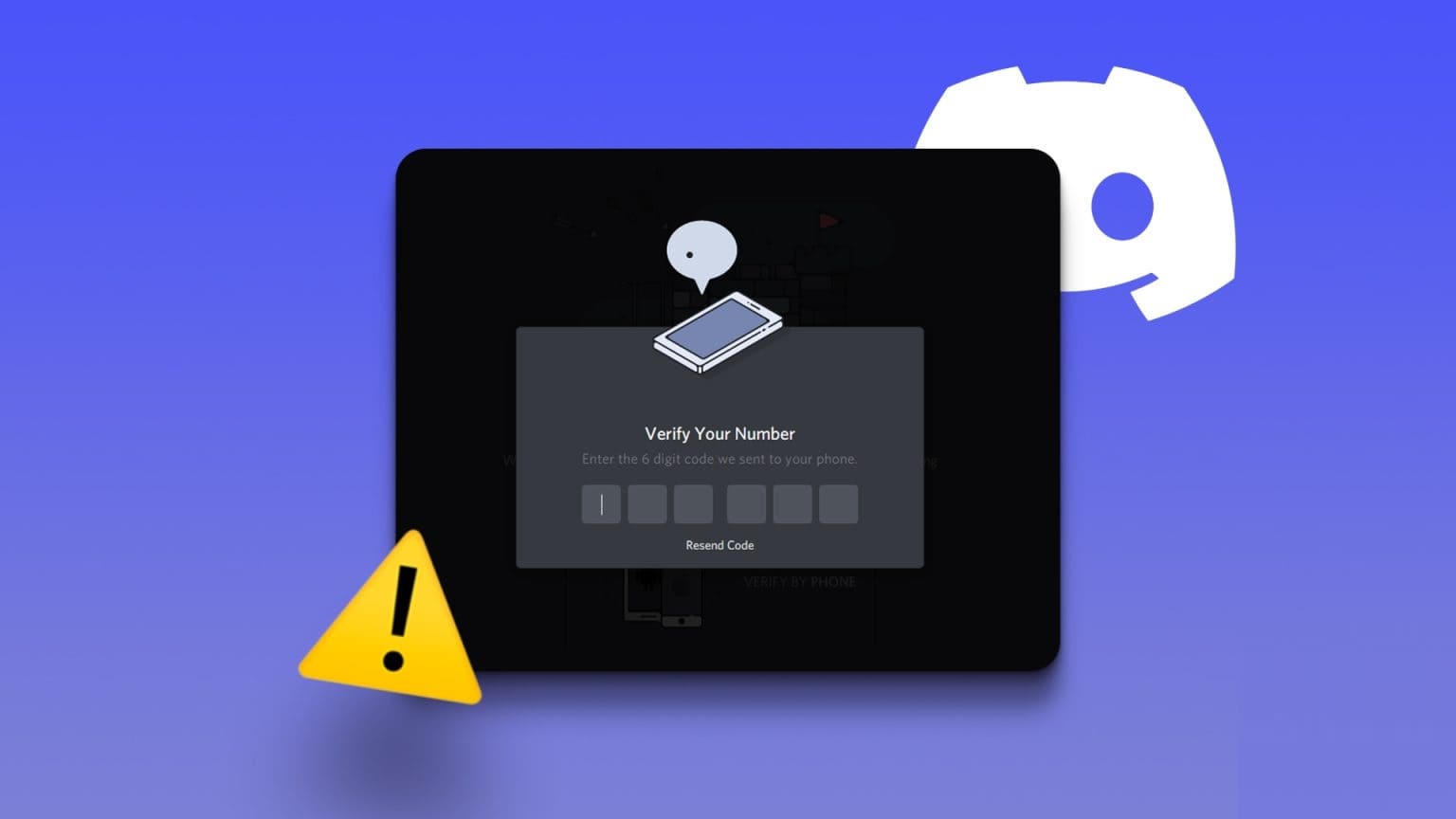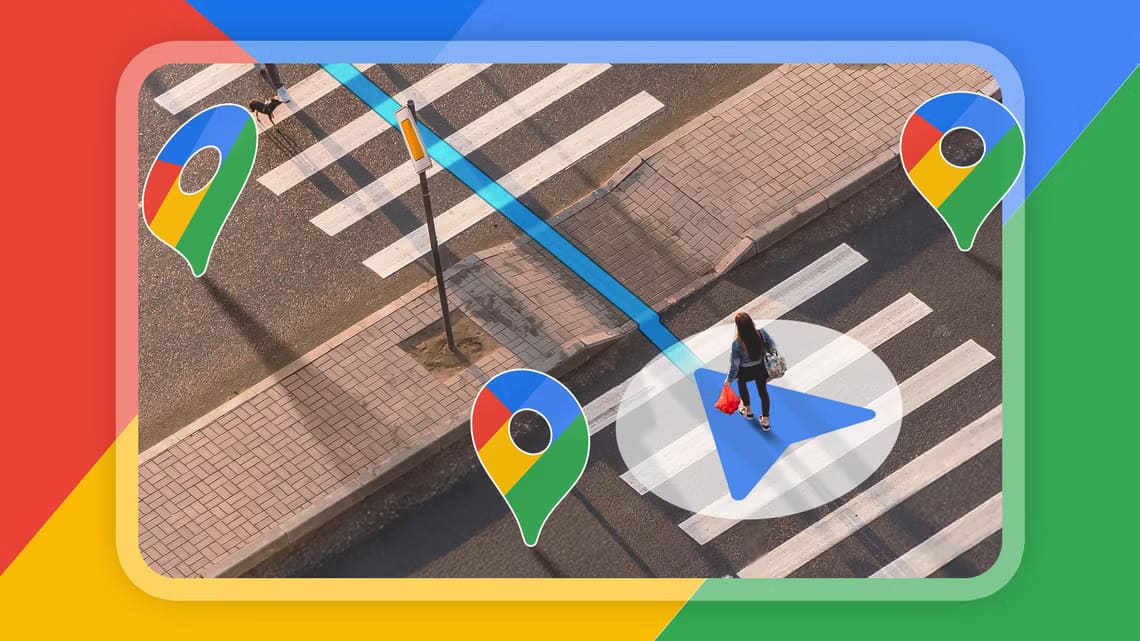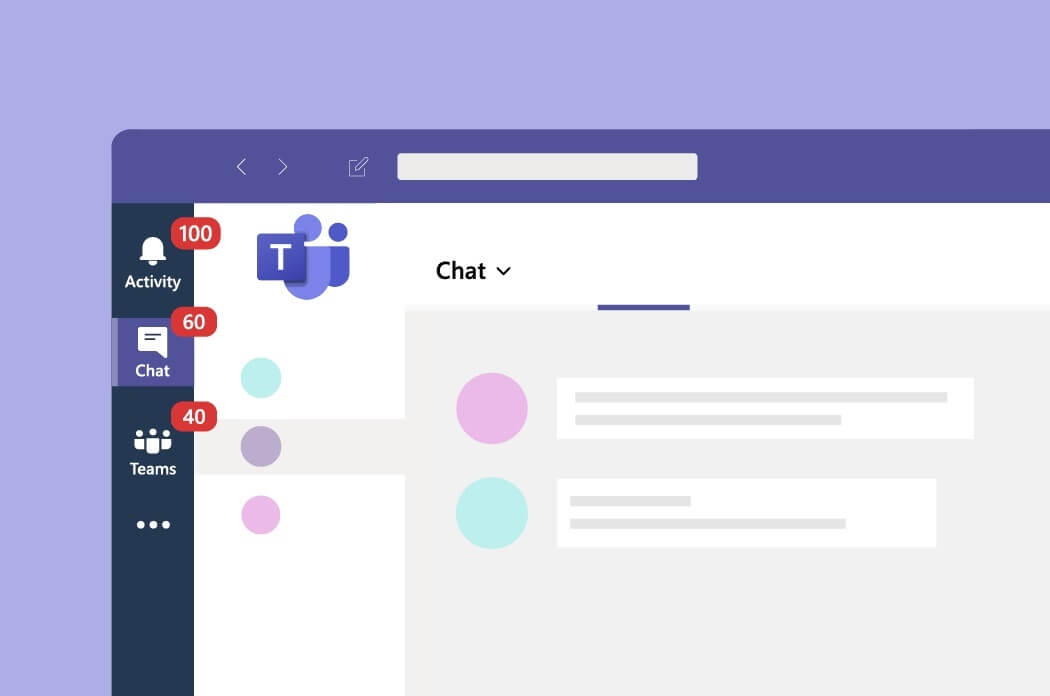创建文档后,您可能想了解文档的总体视图,包括标题和其他元素。 在 Microsoft Word 中使用大纲视图应该有助于解决这个问题。 他提出 微软Word 用户查看其文档的五个视图。 默认视图 在 Word 中是打印布局,它向您显示 Word 文档的大小、边距和字体。 其他四种视图模式是 “阅读模式” و “网页布局” و “大纲” و “草稿” 有特定用途的。
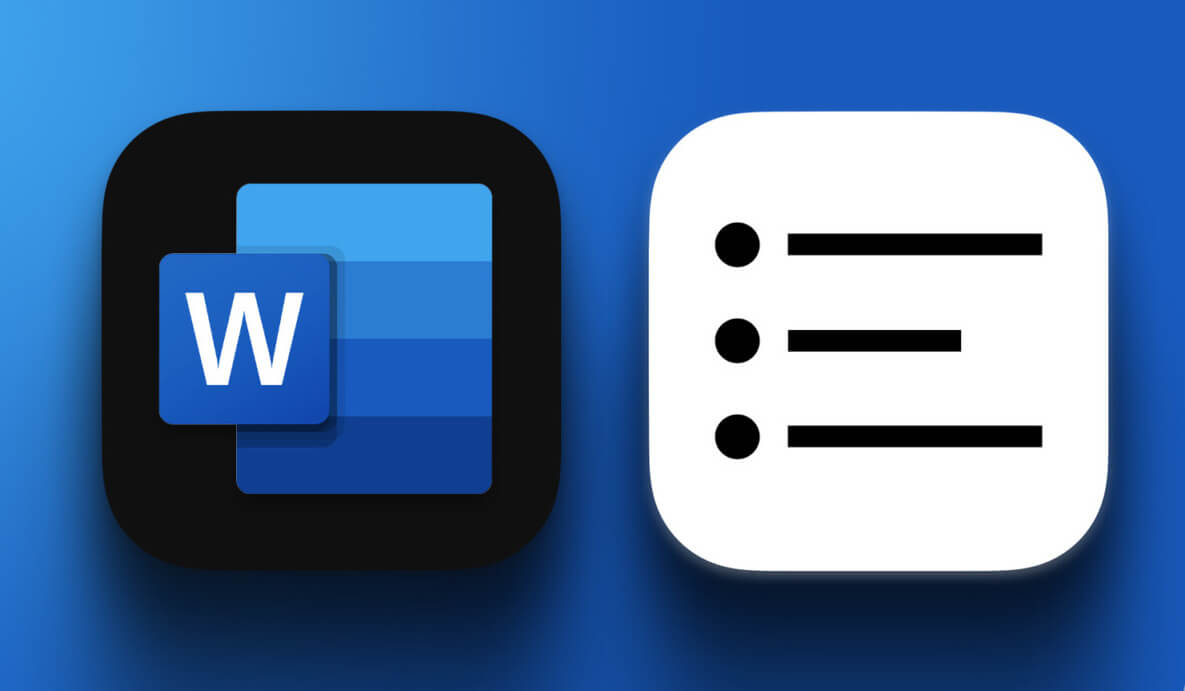
Word 中的大纲视图在处理长文档时特别有用。 如果您组合了不同的 Word 样式,则向您显示文档中所有标题的视图。 您还可以使用大纲视图直接更改 Word 文档的布局。 下面介绍如何在 Microsoft Word 中使用大纲视图。
如何在MICROSOFT WORD中查看文档大纲
如果将光标放在 Word 文档的左下角,您会发现该文档的三种可能视图。 这些视图包括阅读模式、打印布局和 Web 布局。 大纲和草稿视图需要使用“视图”选项卡才能访问它们。 方法如下:
步骤1: 点击按钮 “开始” 在任务栏上并键入 word 以搜索应用程序。
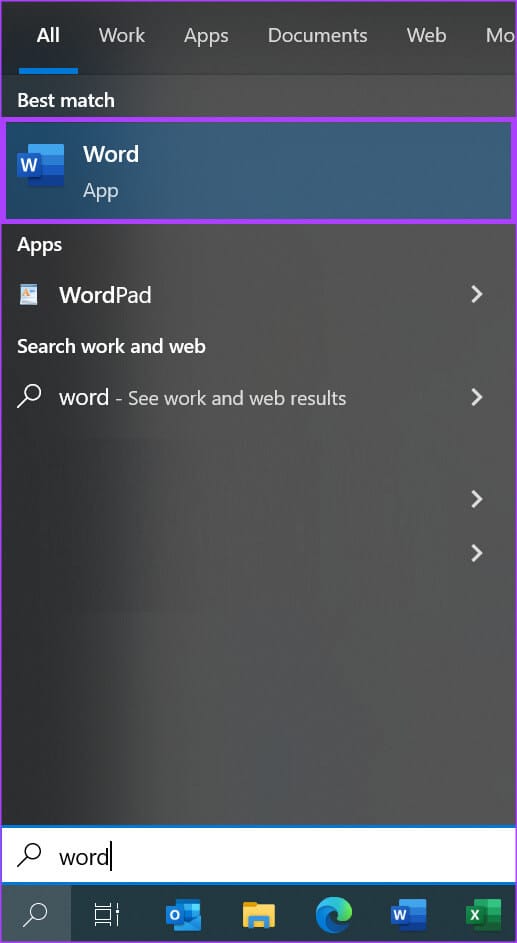
步骤2: 从结果中,点击应用程序或文档 微软Word 打开它。
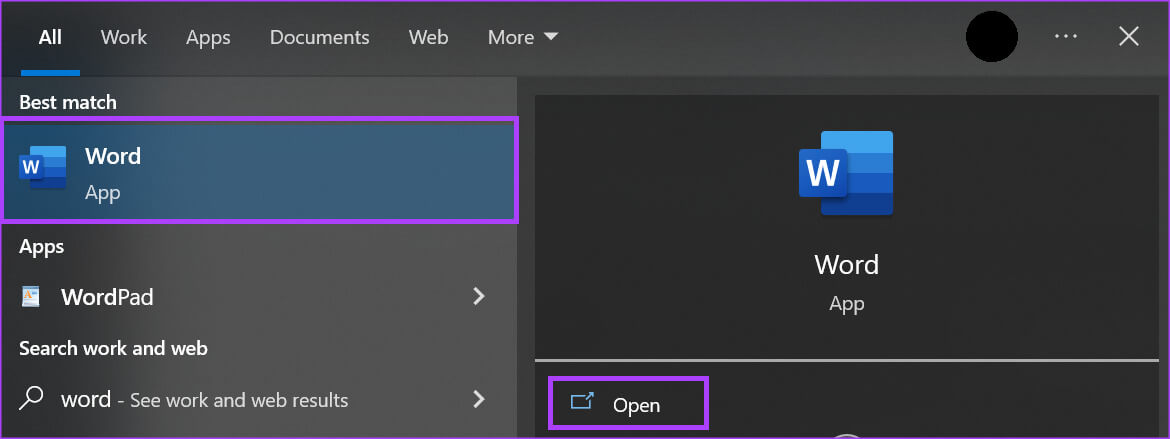
意见3: على 字条 , 单击选项卡 表演 在右上角。

步骤4: 在“视图”组中,单击一个选项 大纲 显示文档的大纲。

如何使用大纲视图编辑文档格式

使用大纲视图,您可以重新排列 Word 文档的内容。 例如,如果您想要向上或向下移动 Word 文档的标题,大纲视图可以轻松实现,无需复制或粘贴。 再次执行此操作的能力取决于您的文档是否使用正确的样式(例如标题、副标题、正文等)进行格式化。 以下是使用大纲视图编辑文档布局的方法:
如何在大纲视图中提升或降级标题
您可以在大纲视图中对 Word 文档进行的修改之一是提升或降级标题。 在视野中 “大纲” , 将为任何格式为 “标题样式”. 例如,标题为 1 的文本在大纲视图中将被标记为级别 1。 您可以使用以下步骤调整文本的轮廓级别:
步骤1: 在大纲视图中,单击 文件 您想更改其级别。
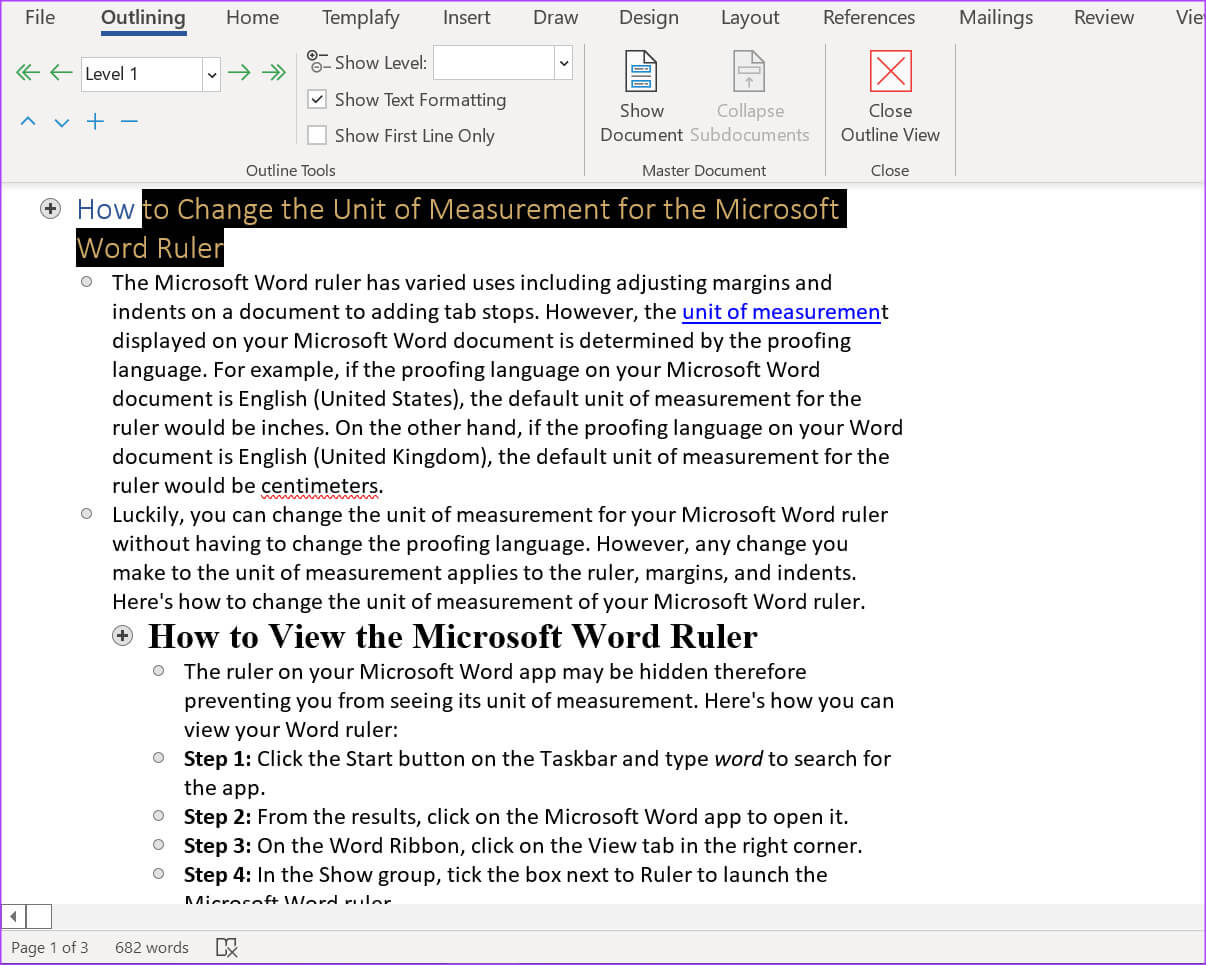
步骤2: فيعلامةالتبويب “大纲” ,您将看到轮廓工具和您选择的文本级别。 单击左箭头提升标题或单击右箭头降级标题。

如何在大纲视图中折叠和展开标题
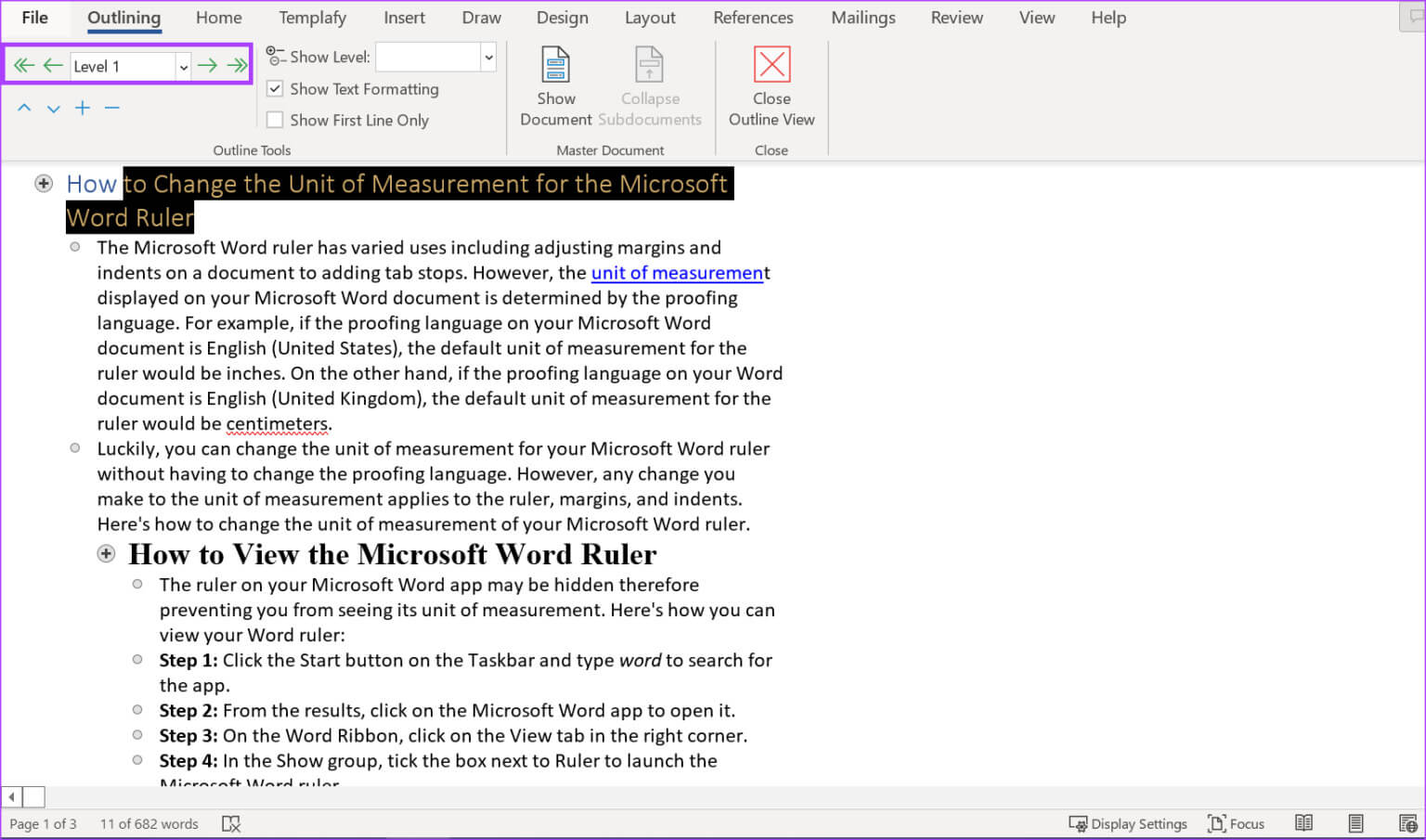
您可以对 Word 文档进行的另一种修改是折叠或展开标题以显示或隐藏其内容。 与滚动浏览长文档相比,此选项可以节省更多时间。 方法如下:
步骤1: 在大纲视图中,单击 元素 您要在文档中展开或折叠的内容。
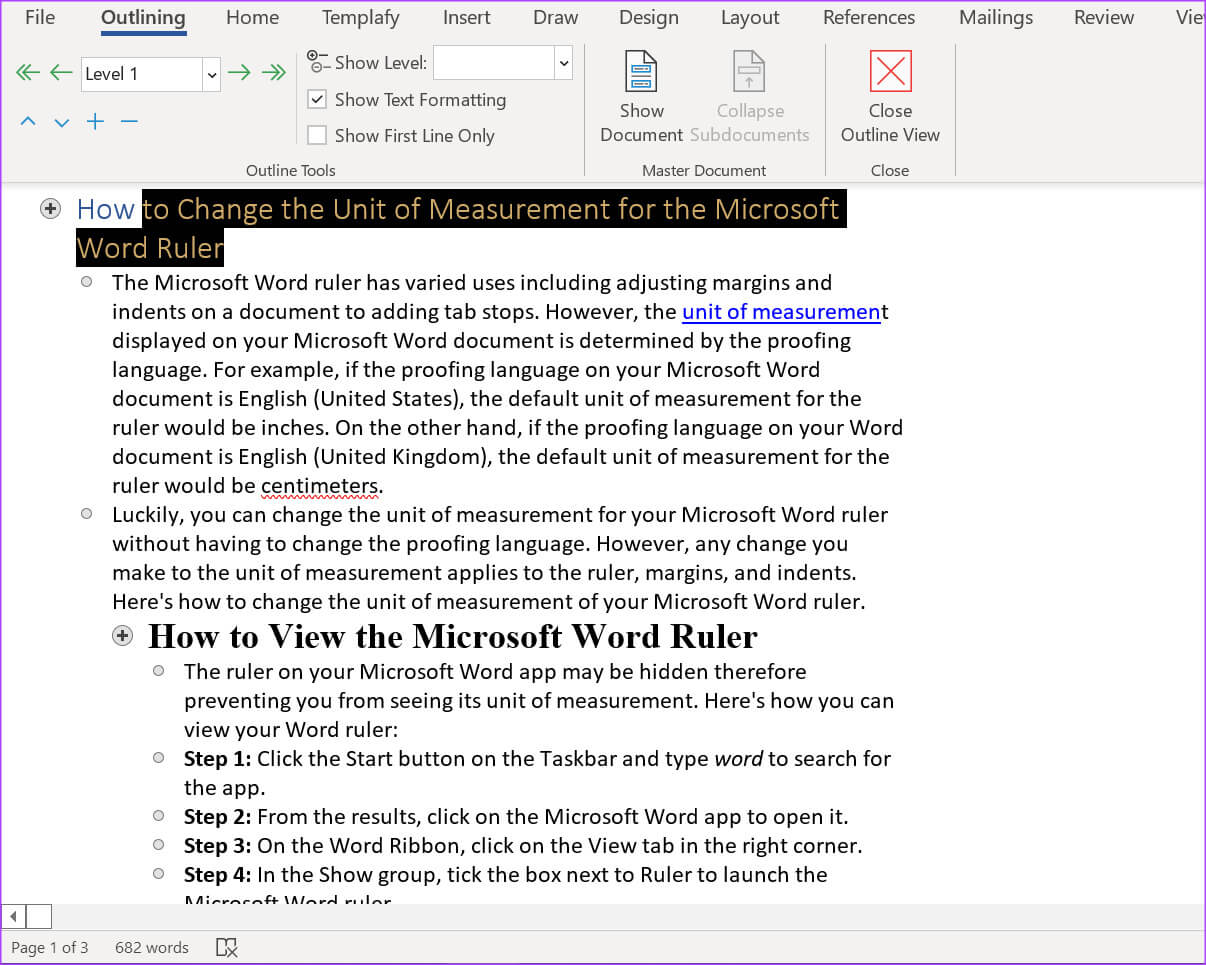
步骤2: فيعلامةالتبويب “大纲” ,您将看到大纲工具。 点击标签 + 扩展标题内容或 – 折叠标题内容。

如何在 MICROSOFT WORD 中退出详细视图
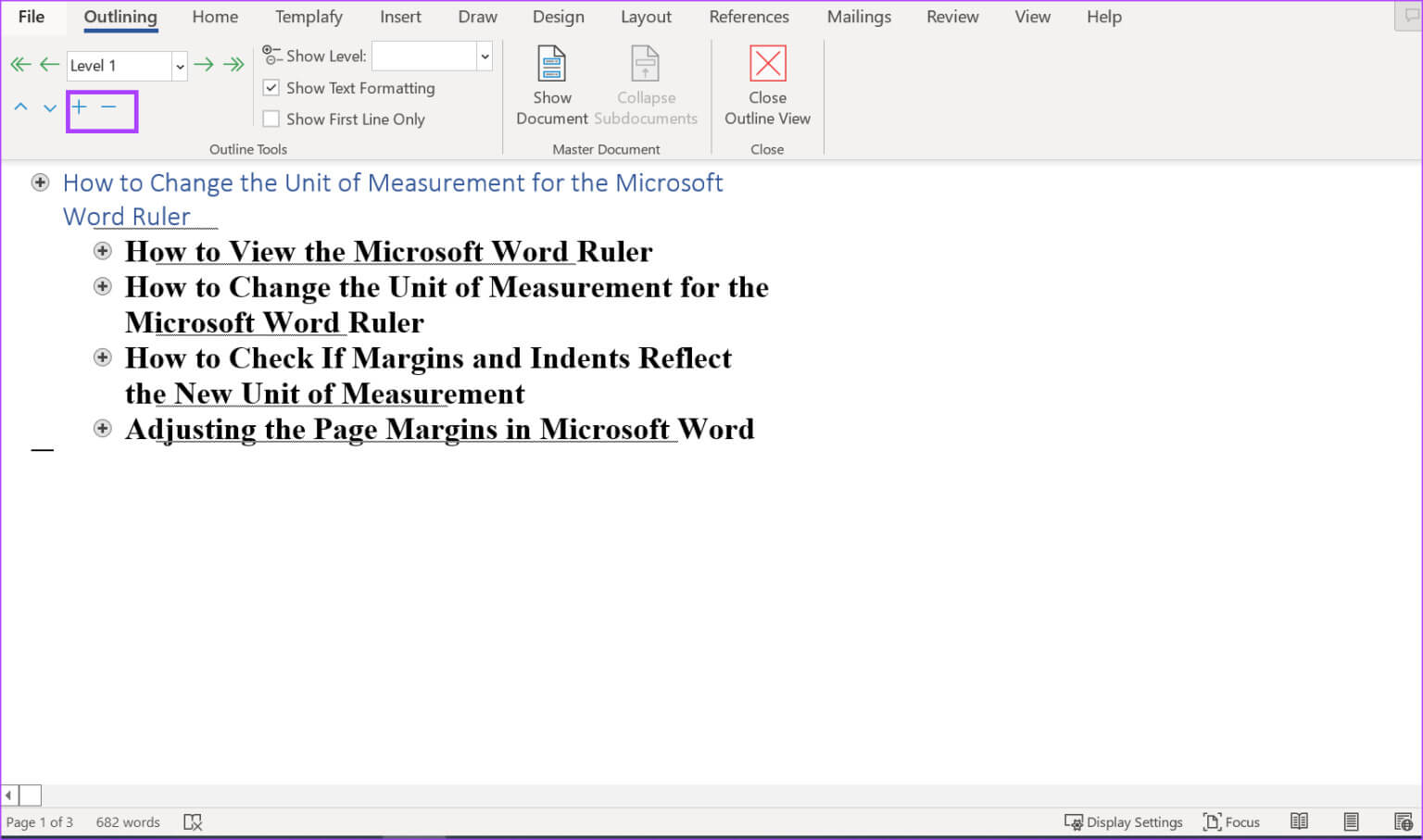
对 Word 文档的布局或内容进行调整后,您可以退出大纲视图或切换到其他视图。 方法如下:
步骤1: 在 Microsoft Word 功能区上,单击大纲选项卡。 “大纲”选项卡表示文档仍在视图中 “大纲”。

步骤2: 点击选项 关闭大纲视图 在“选项”选项卡的末尾 “大纲”. 您的文档现在应该回到打印布局中。

在您的word文档中查找多余的空格

大纲视图是可用于清理 Word 文档外观的多个选项之一。 此外,在共享或打印此 Word 文档之前,您可能需要检查额外的空格。 您可以在中手动使用查找和替换工具 查找多余空格的单词 或者设置 Word 以突出显示它们。